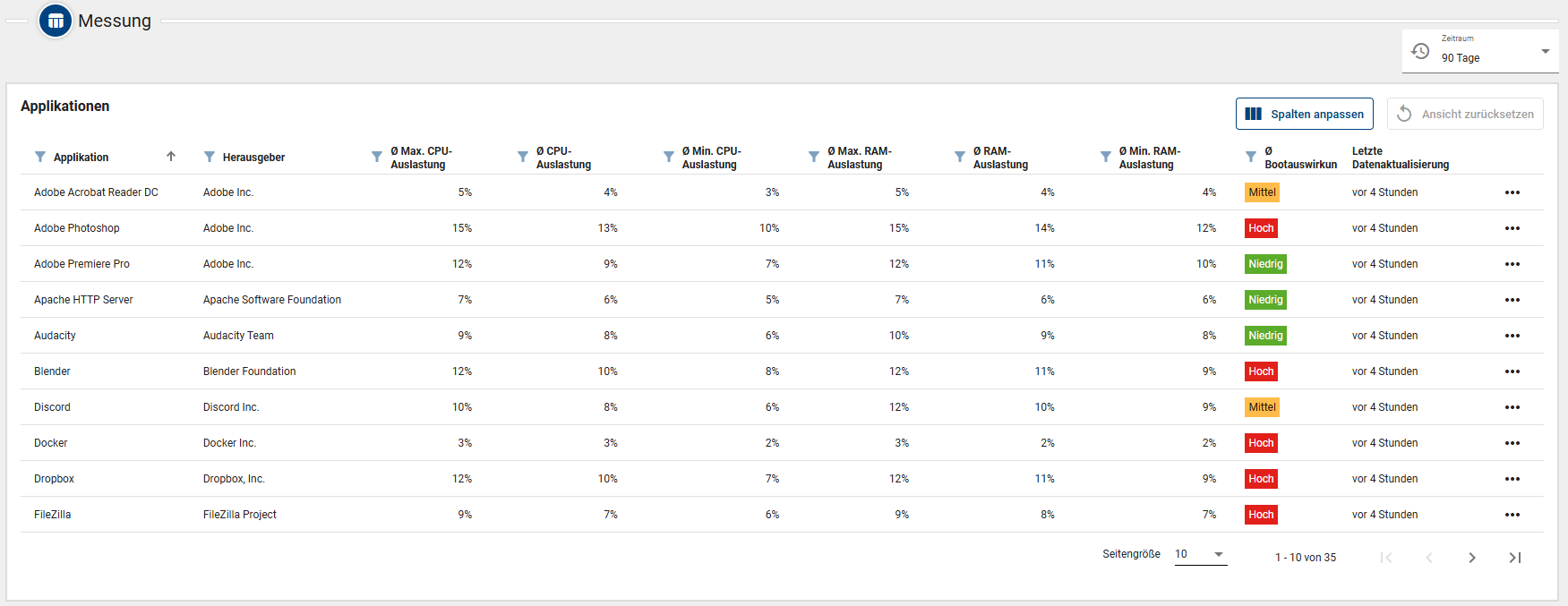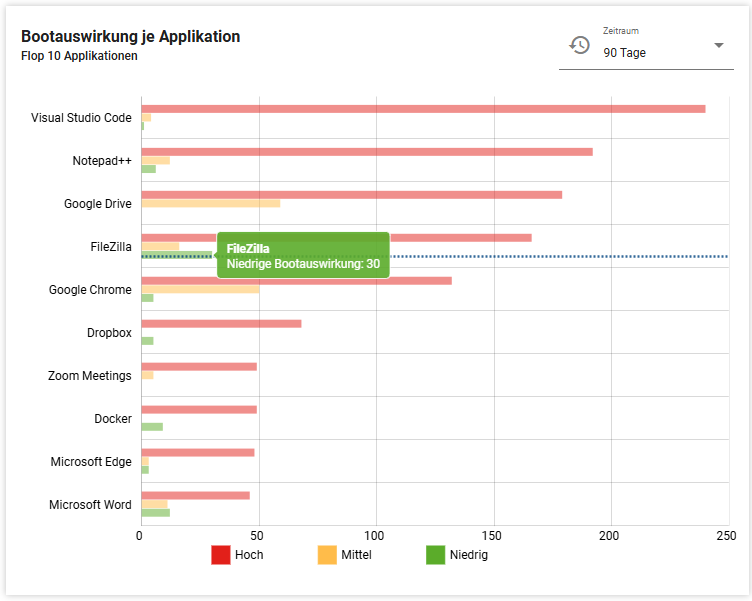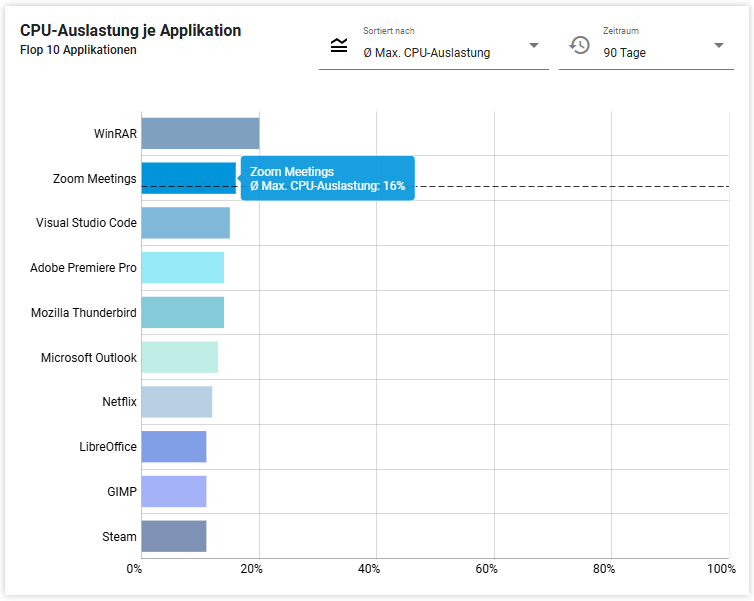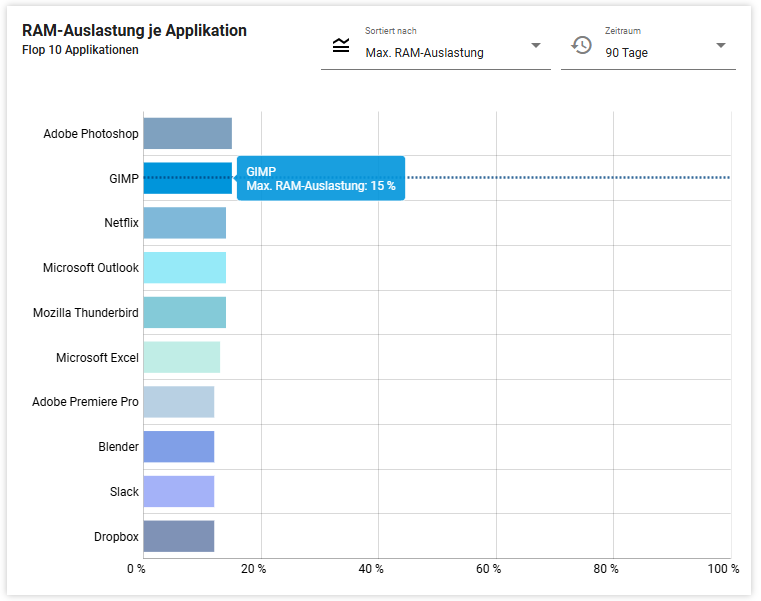Im Tab Performance sehen Sie Detailangaben zur durchschnittlichen, minimalen und maximalen CPU- und RAM-Auslastung sowie zur Bootauswirkung aller installierter Applikationen im ausgewählten Zeitraum.
Wählen Sie dazu als erstes oben rechts Ihre aktive Umgebung. Es stehen Ihnen alle Umgebungen zur Verfügung, auf die Sie Zugriff haben.
Über das Lupensymbol oben steht Ihnen eine globale Suchfunktion nach Username, Applikation oder Endpoint zur Verfügung.
Messung
Im Bereich Messung sehen Sie alle Applikationen der von Ihnen gewählten Umgebung gelistet, standardmäßig sortiert nach der durchschnittlichen CPU-Auslastung. Den Zeitraum wählen Sie oben rechts.
Folgende Informationen stehen zur Verfügung:
-
Name der Applikation
-
Herausgeber der Applikation
-
Durchschnittliche maximale CPU-Auslastung (der Durchschnitt aller Maximalwerte bei der CPU-Auslastung im gewählten Zeitraum)
-
Durchschnittliche CPU-Auslastung
-
Durchschnittliche minimale CPU-Auslastung (der Durchschnitt aller Minimalwerte bei der CPU-Auslastung im gewählten Zeitraum)
-
Durchschnittliche maximale RAM-Auslastung (der Durchschnitt aller Maximalwerte bei der RAM-Auslastung im gewählten Zeitraum)
-
Durchschnittliche RAM-Auslastung
-
Durchschnittliche minimale RAM-Auslastung (der Durchschnitt aller Minimalwerte bei der RAM-Auslastung im gewählten Zeitraum)
-
Durchschnittliche Bootauswirkung (mehr Infos dazu unten im Bereich Analyse > Bootauswirkung)
-
Letzte Datenaktualisierung
Sortierung Sortieren Sie die Daten absteigend oder aufsteigend durch Klicken auf die jeweilige Spaltenüberschrift bzw. auf den kleinen Pfeil rechts der Spaltenüberschrift.
Freitextfilter Befindet sich vor der Spaltenüberschrift ein Filter-Icon, enthält diese Spalte eine Freitextfilteroption: Klicken Sie dazu auf die Spaltenüberschrift und suchen Sie innerhalb der gewählten Spalte nach Wörtern oder Wortteilen.
Durch Klick auf eine der Applikationen öffnen Sie diese in der Detailansicht. Über das Drei-Punkte-Menü am rechten Zeilenrand können Sie die Detailansicht auch in einem neuen Tab öffnen.
Spalten anpassen Wählen Sie hier die gewünschten Spalten aus, ändern Sie die Reihenfolge oder blenden Sie nicht benötigte Spalten aus. Die Schaltfläche Ansicht zurücksetzen setzt die Tabelle auf die ursprüngliche Ansicht zurück.
Analyse
Bootauswirkung je Applikation
Diese Grafik zeigt Ihnen eine Übersicht der Flop 10 Applikationen, die im gewählten Zeitraum die größte Bootauswirkung auf dem Endpoint hatten. Über einen Klick auf einen Balken gelangen Sie zur Detailansicht der Applikation.
HINWEISE ZUR BOOTAUSWIRKUNG |
|
|---|---|
|
|
CPU
CPU-Auslastung je Applikation
Das Diagramm «Flop 10 Applikationen» listet Ihnen aus den drei in der Sortierung wählbaren Bereichen jeweils diejenigen zehn Applikationen, die die größten/schlechtesten Werte über den ausgewählten Zeitraum hatten. Folgende Bereiche sind wählbar:
-
Maximale CPU-Auslastung
-
Durchschnittliche CPU-Auslastung
-
Minimale CPU-Auslastung
Unabhängig von der Sortierung steht der größte Wert immer ganz oben. Die x-Achse zeigt den Wert der CPU-Auslastung. Wählen Sie den gewünschten Zeitraum, über den die Werte angezeigt werden sollen, oben rechts. Standardmäßig wird der Zeitraum des Bereichs Messung übernommen.
RAM
RAM-Auslastung je Applikation
Das Diagramm «Flop 10 Applikationen» listet Ihnen aus den drei in der Sortierung wählbaren Bereichen jeweils diejenigen zehn Applikationen, die die größten/schlechtesten Werte über den ausgewählten Zeitraum hatten. Folgende Bereiche sind wählbar:
-
Maximale RAM-Auslastung
-
Durchschnittliche RAM-Auslastung
-
Minimale RAM-Auslastung
Unabhängig von der Sortierung steht der größte Wert immer ganz oben. Die x-Achse zeigt den Wert der RAM-Auslastung. Wählen Sie den gewünschten Zeitraum, über den die Werte angezeigt werden sollen, oben rechts. Standardmäßig wird der Zeitraum des Bereichs Messung übernommen.